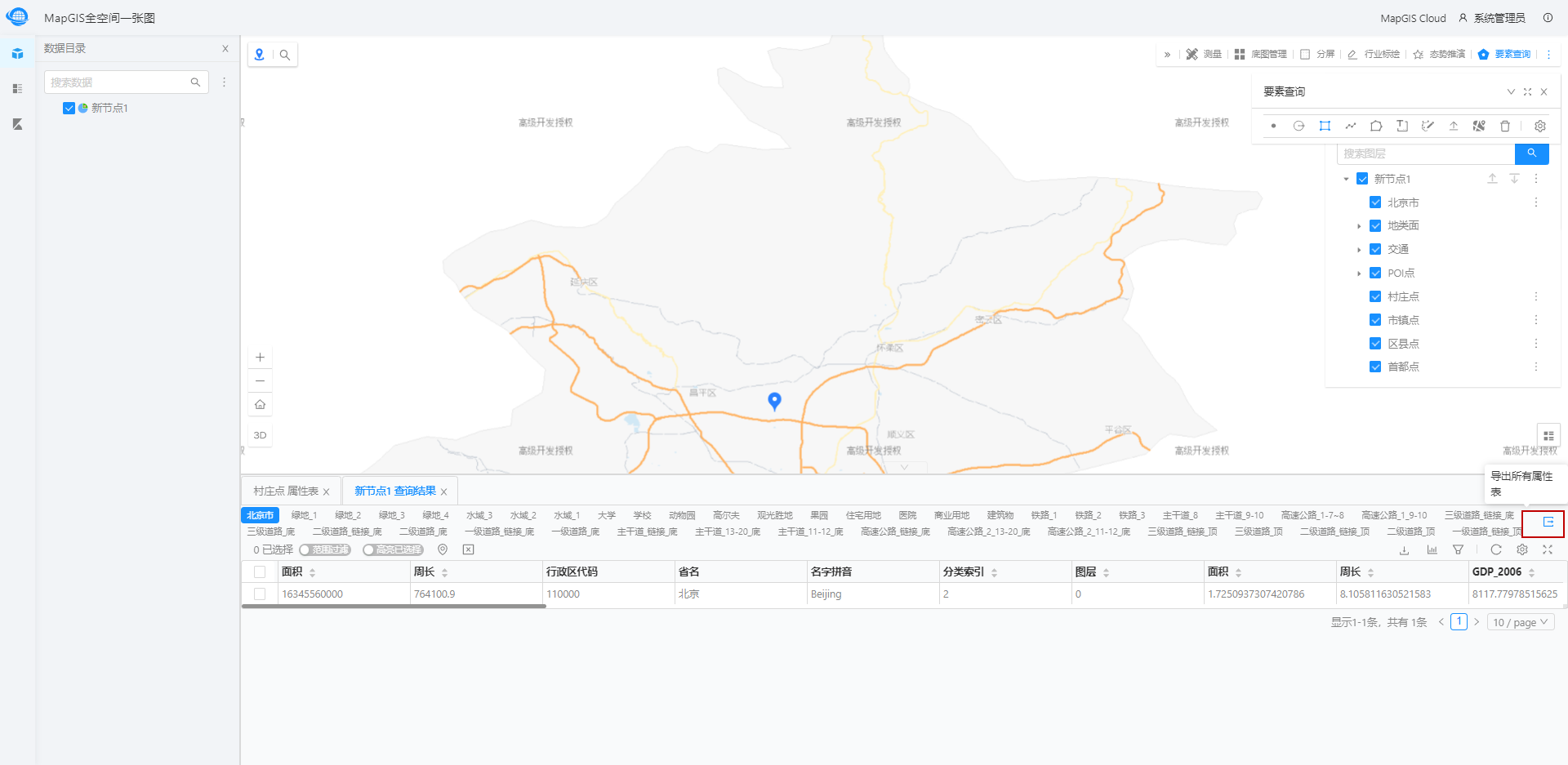# 要素查询
#  功能说明
功能说明
要素查询微件是一种交互式要素查询的功能微件,用户可以使用不同的交互方式对可查询服务进行查询,并以结果集方式执行和展示查询结果。基于结果集实现查询结果地图上标注,鼠标滑过或点击标注点显示详细信息,以及编辑查询结果的属性信息等功能。
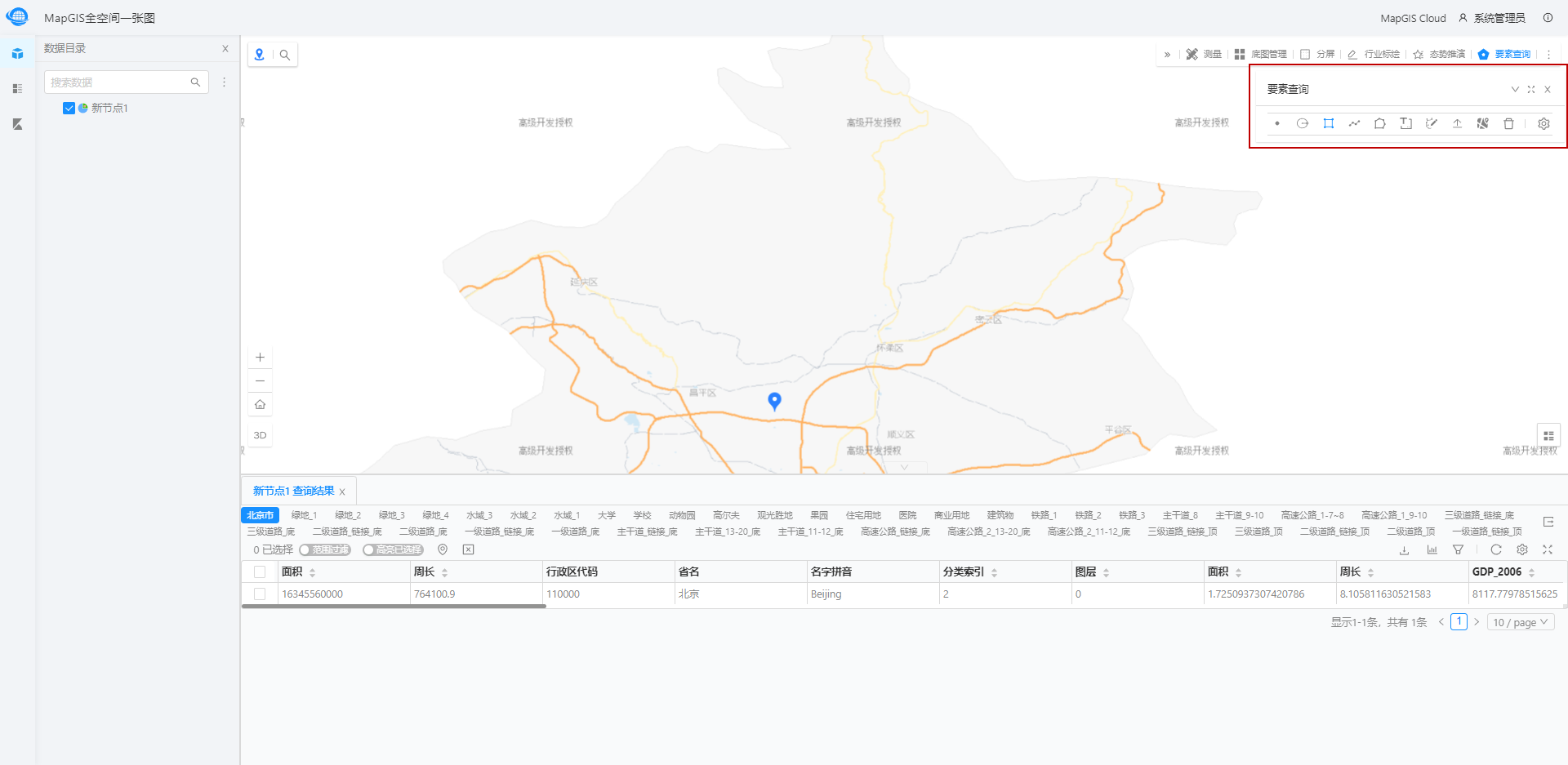
# 微件配置
#  功能说明
功能说明
全空间一张图门户底图管理功能用到的所有要素查询图标,需要在管理平台中预先进行配置。
#  操作说明
操作说明
1. 登录全空间一张图管理平台,通过【应用管理】-【应用搭建】-【微件管理】-【工具条】-【要素查询】-【配置此微件】,进入要素查询配置界面;
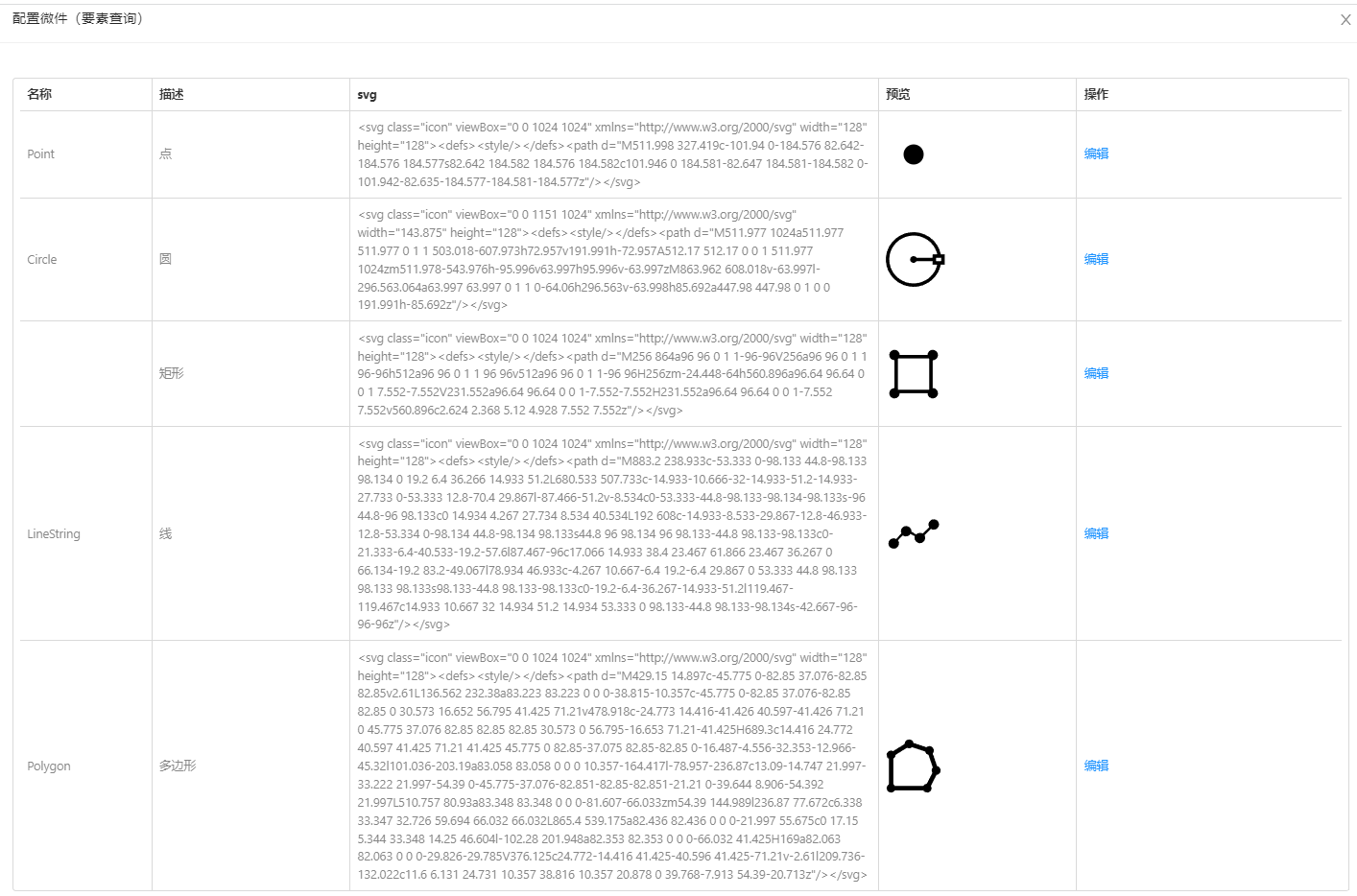
2. 配置界面中包含默认的点、圆、矩形、线、多边形、立方体以及模型拾取的要素查询图标,用户可以点击“编辑”按钮对图标的描述信息以及svg代码进行编辑操作。图标的svg代码示例如下:
\<svg class="icon" viewBox="0 0 1024 1024" xmlns="http://www.w3.org/2000/svg"
width="128" height="128"\>\<defs\>\<style/\>\</defs\>\<path d="M511.998
327.419c-101.94 0-184.576 82.642-184.576 184.577s82.642 184.582 184.576
184.582c101.946 0 184.581-82.647 184.581-184.582
0-101.942-82.635-184.577-184.581-184.577z"/\>\</svg\>
3. 要素查询微件配置还提供了前台查询参数配置项,如下图所示;
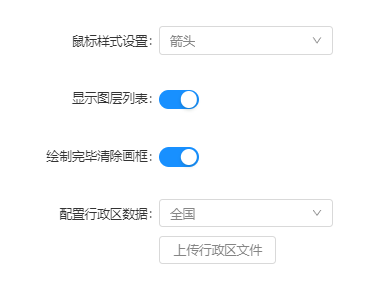
【鼠标样式设置】:选择“箭头”,前台使用要素查询功能绘制查询范围时鼠标为箭头型;选择“手型”,前台使用要素查询功能绘制查询范围时鼠标为手型。
【显示图层列表】:勾选则前台要素查询显示图层列表,具体用途在门户展示中进行说明;若不勾选则前台要素查询不显示图层列表。
【绘制完毕清除画框】:勾选则前台绘制完成要素查询范围后,范围线清除;不勾选则始终保留范围框。
【配置行政区数据】:可在要素查询功能中进行全国行政区定位查询,用户也可自行上传行政区文件。只支持.WP、.WL(经纬度)文件。
4. 编辑完成后,点击“保存”按钮,即可保存当前修改内容,点击"取消"按钮则取消保存。
# 门户展示
#  功能说明
功能说明
在全空间一张图管理平台配置了要素查询微件后,即可在门户当前场景中进行要素查询。支持多种输入查询范围方式,包括交互输入查询范围:点查询、圆形查询、矩形查询、线查询、多边形查询、立方体(三维场景特有查询方式);手动输入查询范围:坐标串输入、多边形逐点输入。同时支持文件上传、行政区查询、图层列表显示等功能。
#  操作说明
操作说明
1. 首先将需要查询的服务,添加到当前二维视图或三维场景中。再展开查询,具体添加服务的方法,可参照前文数据目录小节;
提示:
如需对瓦片服务进行查询,可参考前文数据目录-瓦片服务添加中关联二维地图文档相关操作进行数据准备。
2. 在目录树中勾选要查看的图层,点击工具条上的【要素查询】;
3. 选择一种查询方式,然后绘制查询范围,如选择圆查询;
4. 在地图上单击左健,拖动鼠标至合适位置时,再次单击左健,完成空间范围拾取。拾取完成后,查询请求将传入结果集微件,执行并展示查询结果。地图视图中显示出查询结果标注,鼠标移动到标注上可查看该条属性信息;
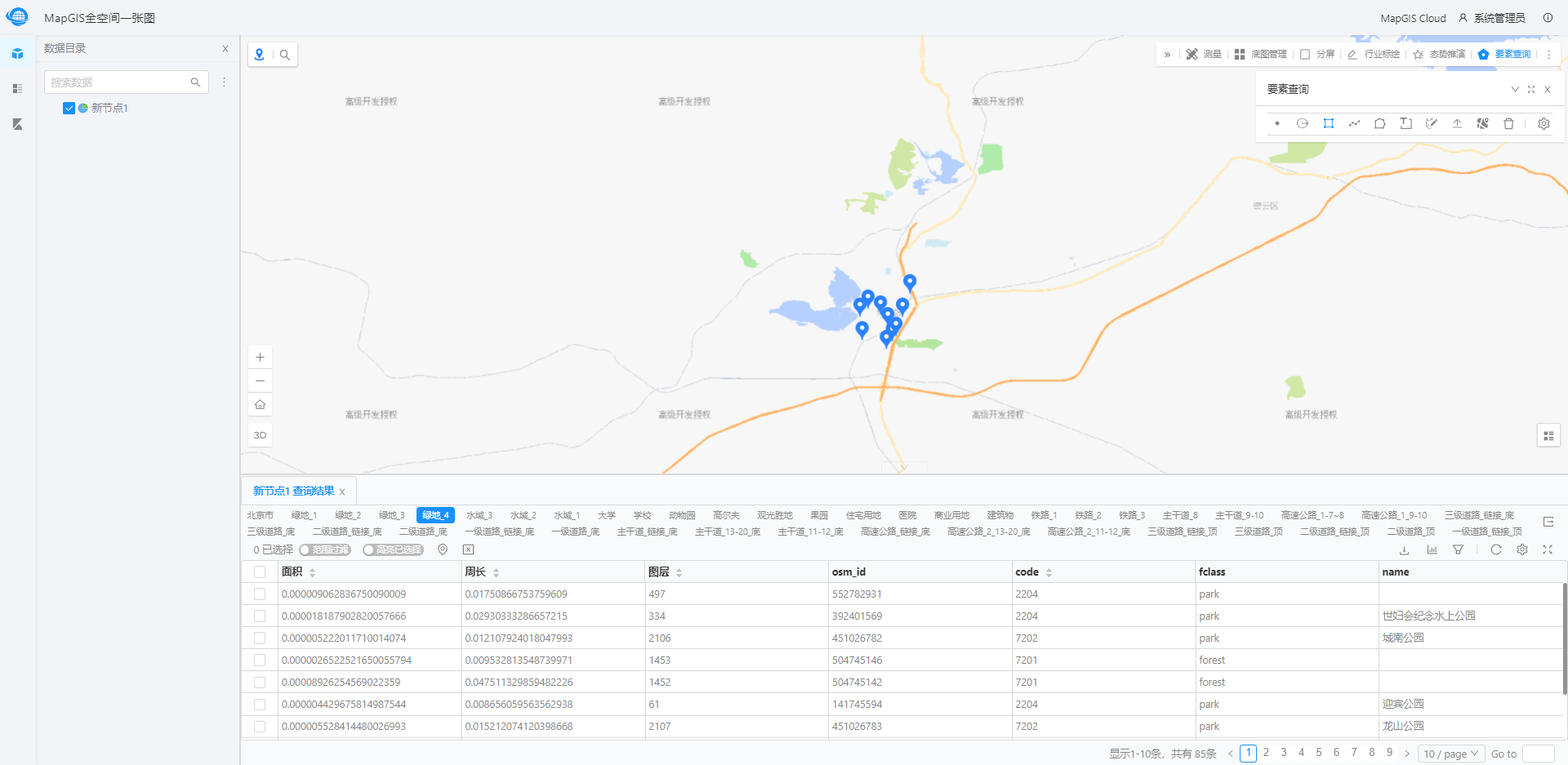
5. 属性版面上的编辑功能与结果集一样,不再重复介绍;
6. 点击坐标串输入按钮可手动输入坐标点绘制查询范围,支持txt文本格式和geojson格式,点击“确定输入”后在视图中出现输入的范围;

7. 点击多边形逐点输入按钮可逐点输入经纬度坐标绘制查询范围,至少输入三个点的坐标,点击
按钮可切换为度分秒输入,点击“确定输入”后在视图中出现输入的范围;
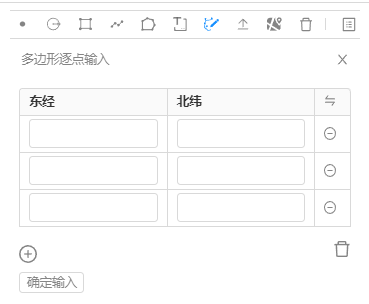
8. 点击文件上传按钮可以上传文件,对该范围内的要素进行查询;
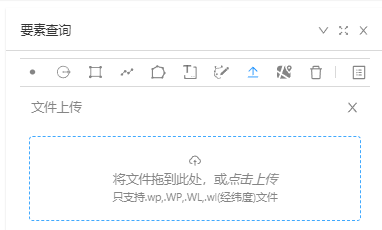
9. 点击行政区查询按钮可以定位至指定行政区,跳转至该区域后可在此视图范围内进行要素查询;
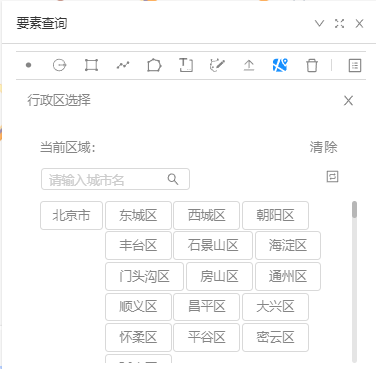
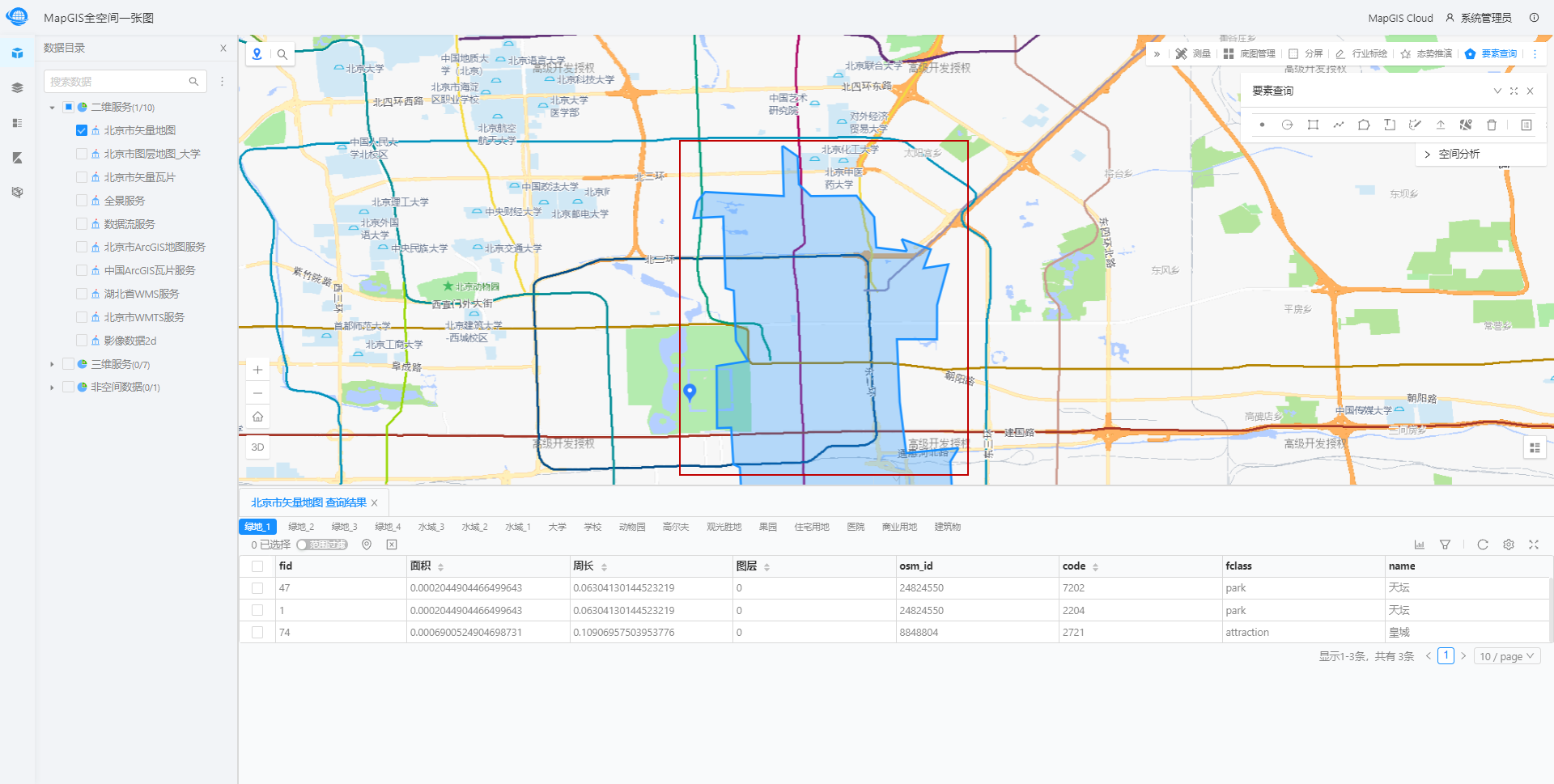
10. 在后台要素查询微件配置中开启图层显示后,前台点开要素查询图层列表,勾选所需要查询的图层,再进行交互或手动输入查询范围进行要素查询,则只会查询出已勾选图层中的要素。
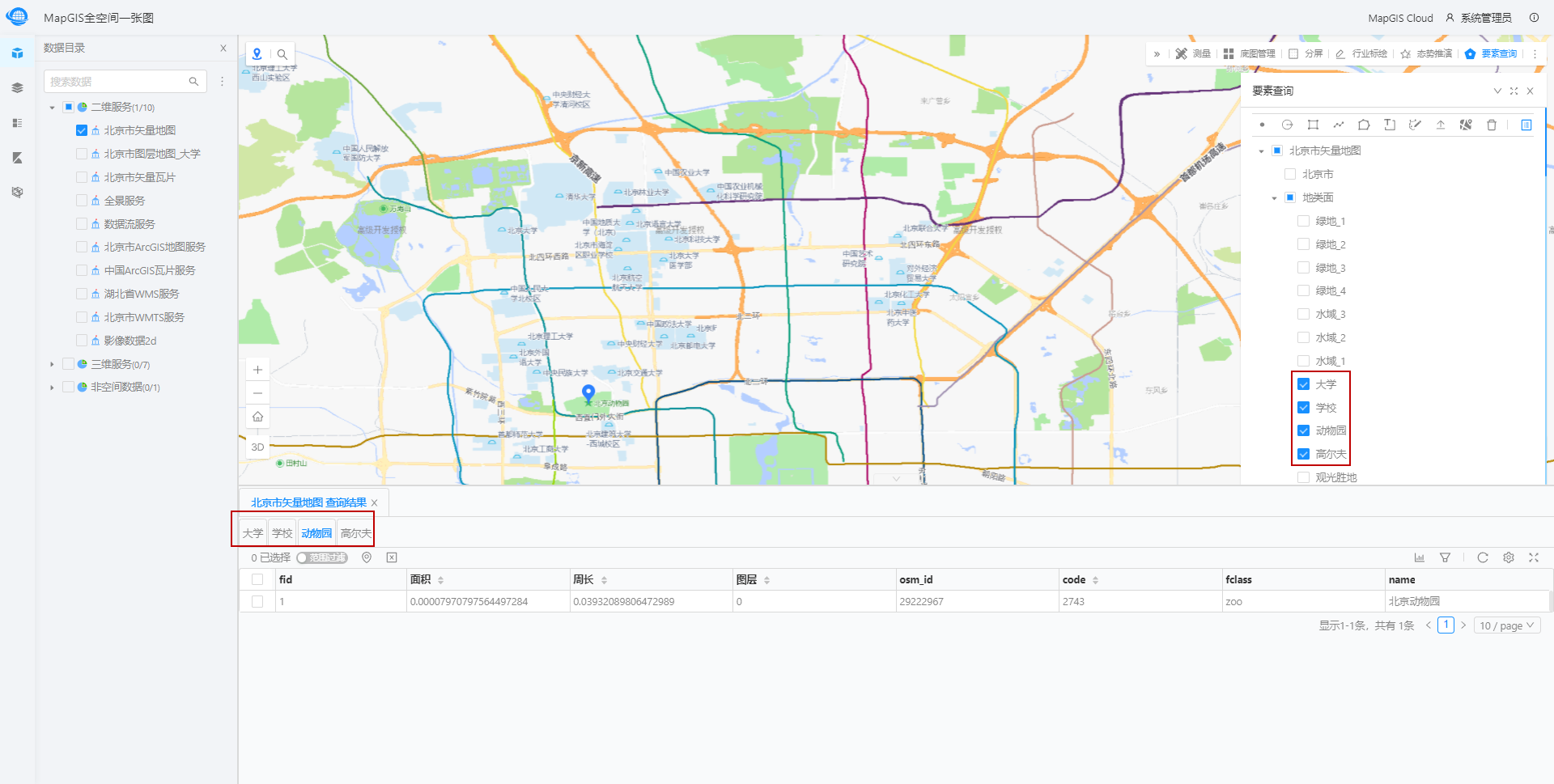
11. 在一张图前台对有多个图层的服务进行要素查询,点击结果集右侧的导出所有属性表按钮可以导出所有数据。